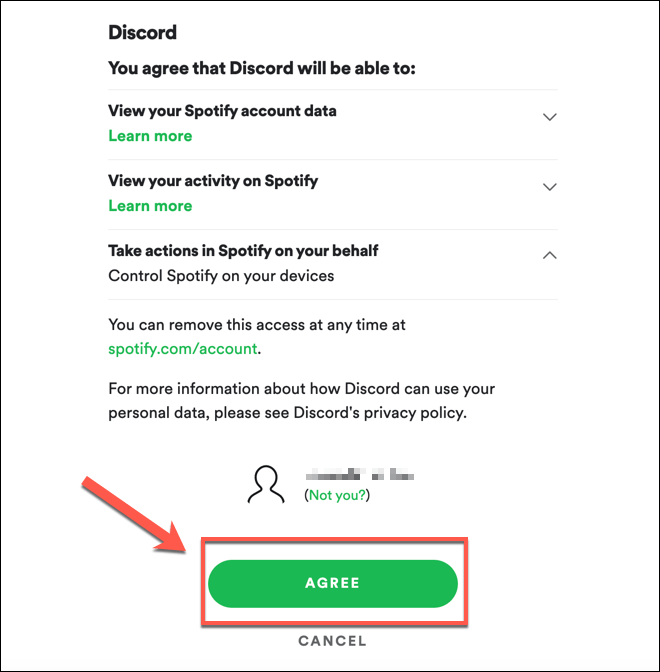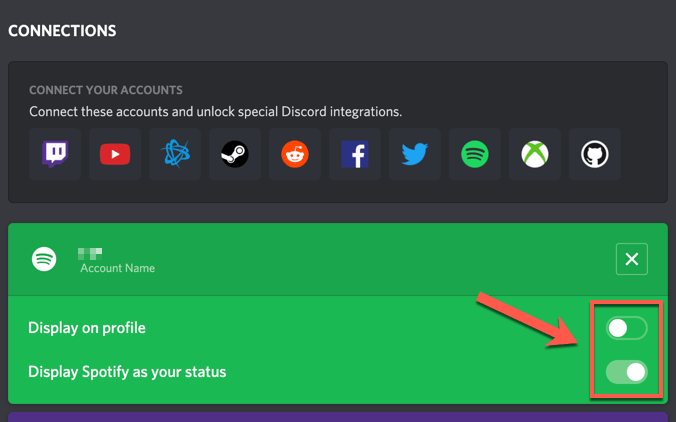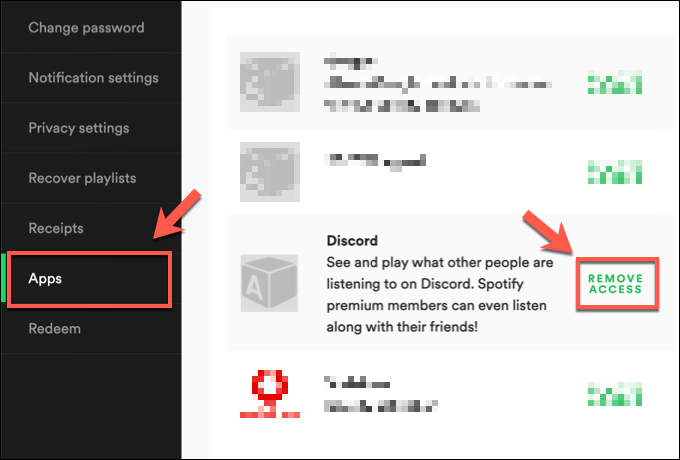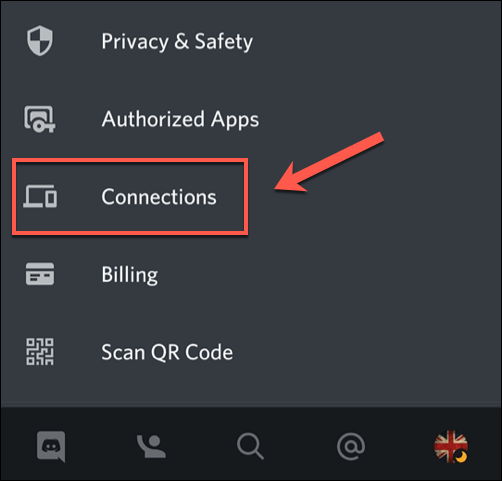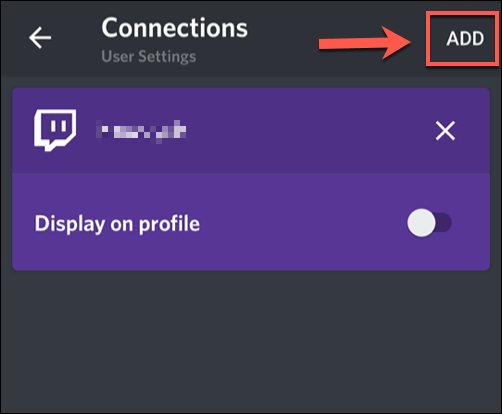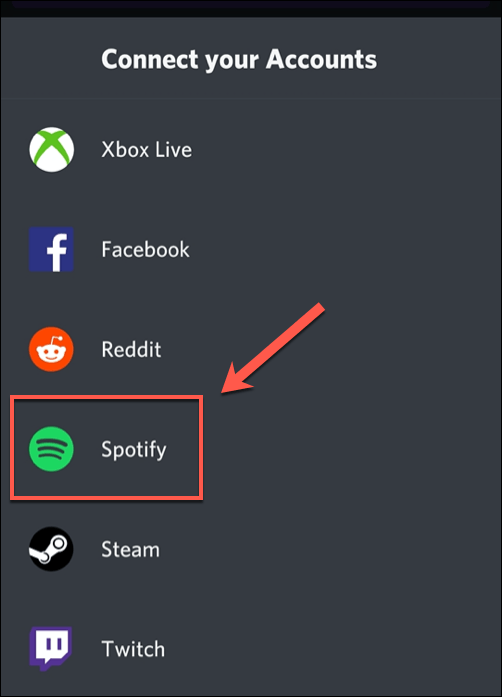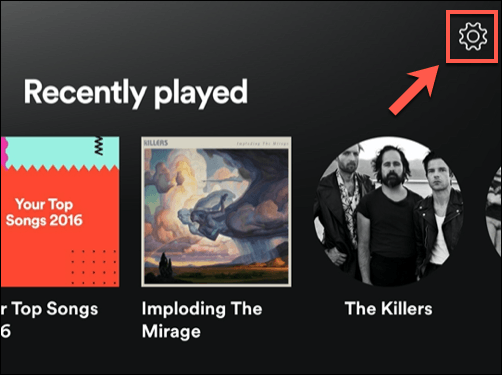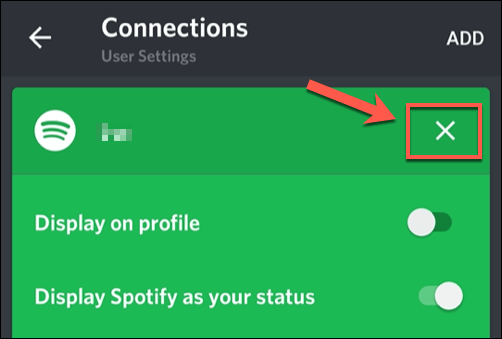Spotify是一项将音乐流媒体推向主流的服务,可立即访问数百万首歌曲和艺术家。购买和下载音乐已经成为Spotify的历史了,用无限制的月租费来取代音乐所有权,并有很多内置选项可以与他人分享您的音乐品味。
作为Discord用户,您可以将Spotify连接到Discord,让您在玩游戏和在自己的Discord服务器 上聊天时与朋友分享音乐习惯。如果您想知道如何将Spotify连接到Discord,则只需一个Spotify帐户和一个Discord服务器即可进行测试。
为什么应该将Spotify连接到不和谐
如果您喜欢音乐,则可以分享音乐。如果您将Spotify连接到Discord,则可以在您喜欢聊天和社交的服务器上与其他Discord用户共享您的音乐品味。
找到了喜欢的新歌手,您就无法停止收听? Discord将会展示它,允许其他人加入并开始从Discord平台内部自己流式传输它。您可以利用其他用户的播放列表来执行此操作,以点击播放按钮并开始享受新内容。
您需要将Spotify帐户链接到Discord用户帐户,能够做到这一点。链接帐户后,您可以决定是否在用户配置文件中显示当前播放的音乐以及Discord用户状态。
在PC或Mac上将Spotify链接到Discord帐户
如果要将Spotify链接到Discord帐户,则需要在Discord网站上或在PC或Mac上的Discord应用程序中进行链接。由于界面几乎相同,因此无论使用什么平台,这些步骤都应该对所有用户有效。
要开始,请打开Discord网站 或桌面应用。您的用户名将显示在左下角。点击设置齿轮图标以访问您的Discord帐户设置。
这将带您进入Discord设置菜单。在左侧菜单的用户设置类别下,单击连接选项。
您可以在Connections(连接)标签中连接到各种第三方服务,例如Twitch和YouTube 。要连接到您的Spotify帐户,请在菜单顶部的连接您的帐户框中按Spotify图标。
将打开一个新窗口,以授权Discord与Spotify的连接。如果您尚未登录Spotify,则此时需要登录。要确认Spotify和Discord之间的连接,请按同意按钮。
批准后,该连接将显示在您的连接标签。这使您可以选择与其他Discord用户共享多少有关Spotify演奏习惯的信息。您可以通过按在个人资料上显示滑块,将当前播放的音乐显示在用户个人资料中。或者,您可以通过设置将Spotify显示为您的状态选项来设置它,使其仅显示为Discord用户状态。
- 如果要删除连接,请按一下Spotify连接框右上角的十字图标。
在断开Spotify框中,按断开进行确认。
如果您决定删除Spotify与Discord的连接(例如,如果您决定更改Spotify或Discord用户帐户),则还需要在Spotify帐户设置 的>“应用”标签。按应用列表中Discord旁边的删除访问权限即可。
在移动设备上将Spotify链接到您的Discord帐户
如果您在Android,iPhone或iPad设备上使用Discord,则还可以使用以下设备上的Discord应用将Spotify连接到Discord
与PC选件一样,Discord界面在Android和Apple设备上几乎相同,因此这些步骤应适用于任何设备。
首先,在您的移动设备上打开Discord应用,然后按右下角的帐户图标。这通常由您为Discord帐户选择的个人资料图片表示。
在用户设置菜单中,点击连接选项。
与第三方服务的有效Discord连接列表将显示在Connections 菜单。要将Spotify连接到Discord,请点击右上角的添加按钮。
从连接帐户列表中,点击Spotify选项。
Discord将打开一个内部浏览器页面,您需要在其中使用Spotify用户名和密码登录。登录后,您需要点击同意按钮以在Spotify授权页面上确认连接。如果您之前已授权与Spotify的Discord连接,则此过程将自动进行。
在此过程中,Discord会确认Spotify已连接到您的帐户是成功的。点击左上角的十字图标以返回连接菜单。
连接菜单中,将列出一个新的
Spotify连接。您可以在此处启用您的Spotify共享信息。要在个人资料上共享播放的Spotify数据,请点击
在个人资料上显示滑块。要将其共享为Discord状态,请点击
将Spotify显示为您的状态滑块。
如果您正在Spotify应用程序并希望在Discord应用程序中共享有关它的详细信息,您需要启用Spotify中的设备广播状态选项。在Discord的Connections标签中,点击Open链接以自动打开您的Spotify应用。
在Spotify应用,请点击右上角的设置齿轮图标。
在Spotify设置菜单,请点击设备广播状态选项旁边的滑块。启用后,有关当前播放音乐的数据将在后台与Discord应用共享。
如果要删除Discord和Spotify之间的连接随时在Discord应用程序的Connections菜单中,点击Spotify连接框右上角的十字图标。
在断开Spotify框中,点击断开以删除连接。您还需要在Spotify帐户设置 中执行此操作,以完全取消链接两个帐户。
Discord不仅仅是一个游戏平台
以社区建设为重心,Discord摆脱了作为游戏玩家平台的起源。正如其Spotify集成所示,Discord非常适合音乐爱好者分享他们最喜欢的艺术家。您还可以通过直接在服务器上添加Discord机器人播放音乐 来更进一步。
还有其他Discord机器人的类型 可以用来改进服务器,具有适度,模因和音乐流的功能,它们可以提供所有这些功能。当然,Discord并不是唯一的平台,像Slack这样的不和谐的选择 提供了许多您可能会发现有用的功能。
相关文章: